Cómo hacer una copia de seguridad y restaurar las contraseñas de la bóveda de Windows
Una forma de usar Credential Manager es exportar sus credenciales de Windows a otra (Windows)computadora con Windows(Windows computer) , o hacer una copia de seguridad e importarlas después de reinstalar Windows , para que no tenga que escribirlas manualmente nuevamente. Esto puede ser útil en algunos escenarios y nos gustaría mostrar cómo hacer una copia de seguridad de las credenciales de Windows y restaurarlas cuando sea necesario.
Copia(Backup) de seguridad de sus nombres de usuario y contraseñas de Windows(Windows User Names and Passwords)
Abra el Administrador de credenciales(Credential Manager) . En la bóveda de Windows(Windows Vault) , busque el enlace "Copia de seguridad de la bóveda"("Back up vault") y haga clic en él.
Esto inicia el asistente de Nombres de usuario y contraseñas almacenados .(Stored User Names and Passwords)

Se le pedirá que seleccione dónde desea hacer una copia de seguridad de las credenciales de Windows almacenadas en su computadora. (Windows)Haga clic(Click) en Examinar(Browse) , seleccione la carpeta y escriba el nombre del archivo donde se almacenarán los datos. Luego, haga clic en Siguiente(Next) .
Ahora se le pide que presione Ctrl+Alt+Delete en su teclado, para que pueda continuar.

Este es un método de precaución(precaution method) , en caso de que tenga algún malware o software(malware or software) instalado que intente averiguar la contraseña que está ingresando. Sin embargo, encuentro este enfoque un poco extraño. No estoy seguro de cuán efectivo es contra los registradores de teclas, por ejemplo.
A continuación, su pantalla se volverá negra y mostrará solo los nombres de usuario y contraseñas almacenados(Stored User Names and Passwords) donde se le pedirá que escriba la contraseña que desea proteger los datos dentro del archivo(backup file) de copia de seguridad y la confirme. Una vez hecho esto, haga clic en Siguiente(Next) .

Se le informa que se creó el archivo de copia de seguridad . (backup file)Haga clic en Finalizar(Finish) .
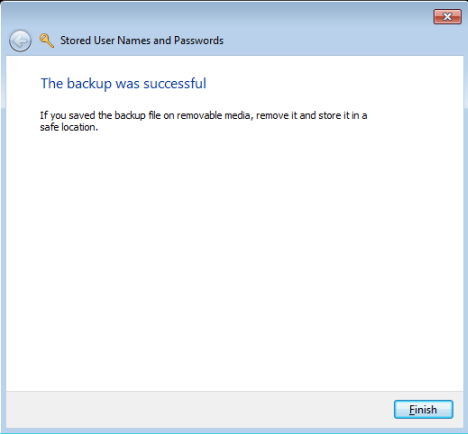
Todas sus credenciales de Windows se almacenan en el archivo que seleccionó. Ese archivo ahora se puede copiar y usar en otras computadoras y sistemas operativos Windows , para restaurar sus credenciales de Windows .
Restaure sus contraseñas de la bóveda de Windows(Vault)
Para restaurar sus credenciales de Windows , abra Credential Manager y haga clic(Credential Manager and click) en el enlace Restaurar , que se encuentra en (Restore)Windows Vault .
Se le solicita que proporcione la ubicación del archivo donde se respaldan las credenciales de Windows . Haga clic en Examinar(Browse) y seleccione el archivo.

Luego, presione Siguiente(Next) .
Se le pide que presione Ctrl+Alt+Delete para continuar. Haz lo que se te indique.
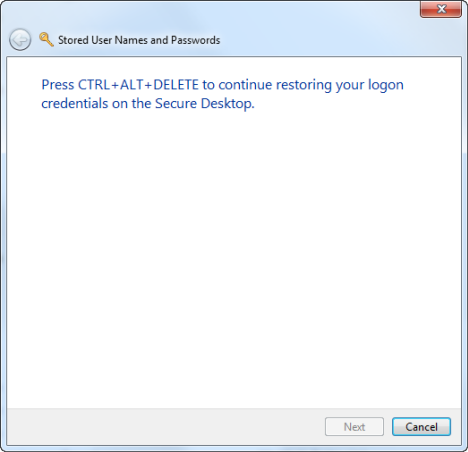
Escriba la contraseña utilizada para proteger los datos dentro del archivo de copia de seguridad y haga clic en (backup file and click) Siguiente(Next) .

Sus credenciales de Windows han sido restauradas. Haga clic en Finalizar(Finish) .
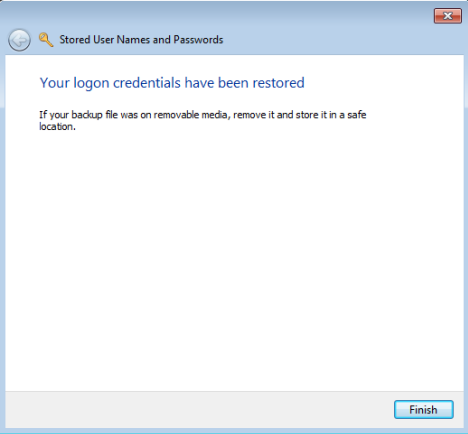
Conclusión
Este procedimiento ha sido probado tanto en Windows 7 como en Windows 8 . En Windows 8 , hay algunas diferencias menores, pero todo funciona igual. Espero que nuestros artículos sobre Credential Manager hayan sido útiles e informativos. Si tiene alguna pregunta sobre esta herramienta, no dude en utilizar el formulario de comentarios a continuación.
Related posts
6 maneras de cerrar sesión en Windows 11
¿Cómo puedo restablecer mi contraseña Microsoft account?
¿Debería usar una cuenta local o de Microsoft en Windows 10?
Configure la verificación en dos pasos para su cuenta de Microsoft con Google Authenticator
10 funciones que hacen de Windows 8 el Windows más seguro hasta la fecha
Cómo administrar usuarios y grupos locales en Windows 10 usando lusrmgr.msc
6 maneras de agregar un usuario local (no Microsoft) a Windows 10
5 maneras de crear y agregar un nuevo usuario en Windows 11
Cómo saber qué datos almacena Microsoft sobre usted y cómo eliminarlos
Cómo cambiar la contraseña de su cuenta de usuario local en Windows 8.1
Microsoft Authenticator en Android: Sign en un MS account
Cómo leer las contraseñas almacenadas por Windows y que son fáciles de descifrar
3 formas de saber si mi cuenta de Windows 10 es una cuenta de Microsoft o local
7 maneras de bloquear una PC Windows 11
Qué son las cuotas de disco y cómo usarlas para limitar el espacio de cada usuario
Cómo quitar una PC con Windows 8 de confianza de su cuenta de Microsoft
Cómo cambiar o eliminar el SIM PIN code en Android
Cómo utilizar los informes de control parental de Bitdefender para vigilar a su hijo
Cómo usar un disco de restablecimiento de contraseña para cambiar su contraseña de Windows
Credential Manager es donde Windows almacena las contraseñas y los detalles de inicio de sesión. ¡Aquí se explica cómo usarlo!
